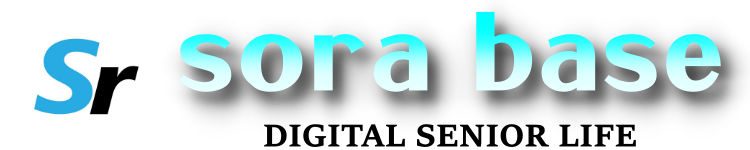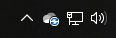Clip Studio Paintは取りあえず体験版として導入しましたが、「CELSYS」という名前の専用フォルダを無条件にWindowsの「ドキュメント」下に作成してしまうのであせった、というお話。
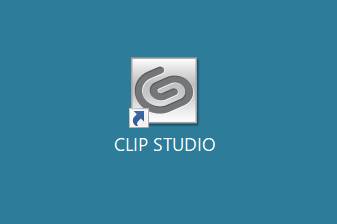
なんとこのソフトは専用フォルダの場所を選択できないのですね。
筆者のWindowsは「ドキュメント」をOneDriveに置いています。このままだとClip Studio Paintを使うたびに(Clip Studioを起動するだけでタイムスタンプが更新されてしまうファイルが沢山あるため)大量の同期が発生してしまうので、はなはだよろしくありません。
しかたないので、Windowsの「ドキュメント」をOneDriveから外すことにしました。
もちろんその前にClip Studio Paintの方は事前にアンインストールしてOneDrive上の「CELSYS」フォルダも削除しておきました。
Windowsの「ドキュメント」をOneDriveから外すのは、
- タスクバーのOneDriveアイコンを右クリックし、「設定」を選ぶ
- OneDrive設定画面の「バックアップ」タブで「バックアップを管理」ボタンをクリック
- 「ドキュメント」の「バックアップを停止」をクリック
- 確認画面の「バックアップを停止」をクリック
という手順でできました。
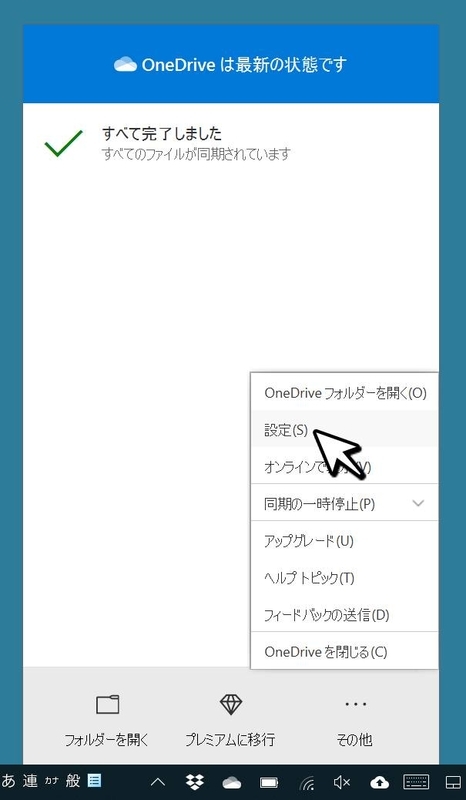
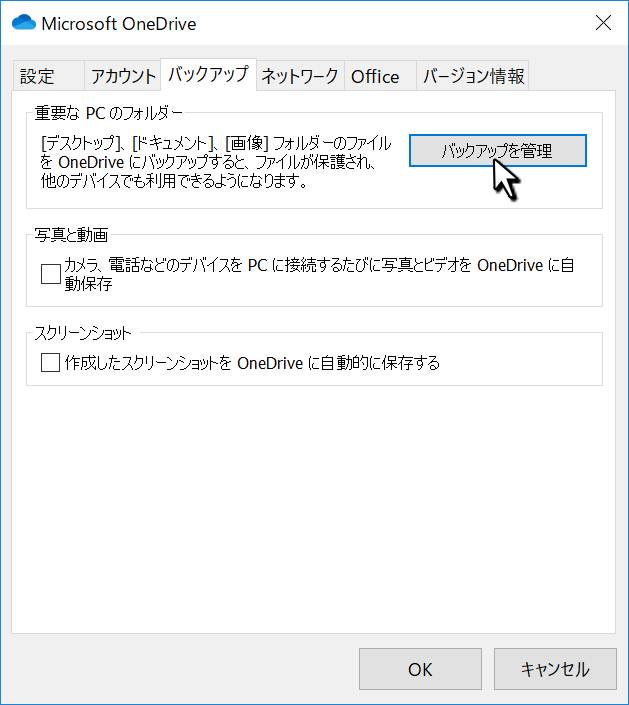
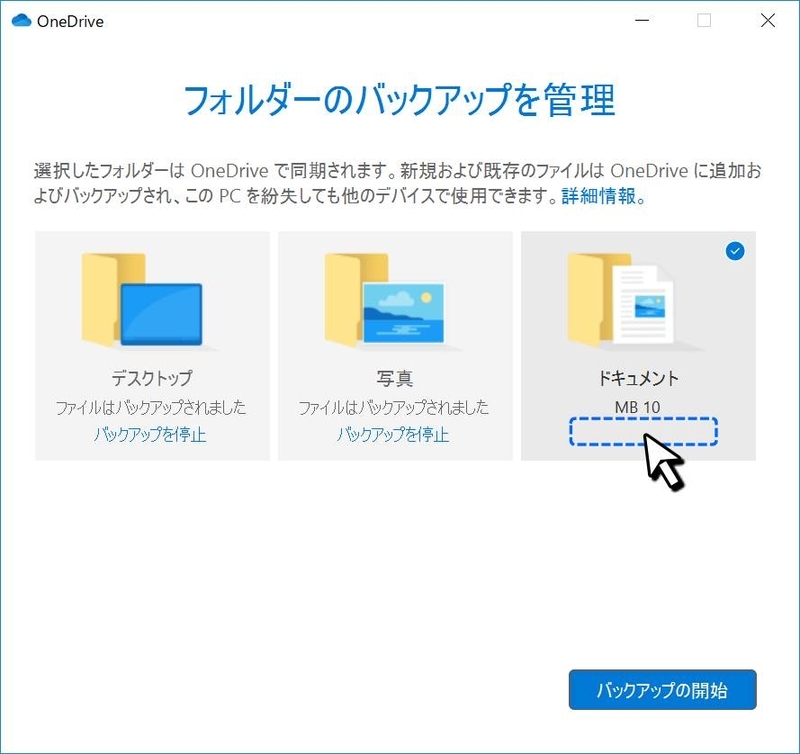
なお上の最後の画像はバックアップ停止後のものです。(停止前をキャプチャするの忘れました f^_^;)
この設定をしても、その時点でOneDriveにあるファイルやフォルダーはそのままで、ローカルの「ドキュメント」フォルダーが新たに出現するだけです。今後はOneDrive上の「ドキュメント」とローカルの「ドキュメント」は別管理となりますので、むやみにOneDriveのスペースを消費しなくなり、いいかもしれません。
この場合、新規にファイルを「ドキュメント」フォルダに保存するときに、どっちの「ドキュメント」フォルダに保存するのか常に意識する必要があるのですが、「 ドキュメント」フォルダ直下ではなく、必ずサブフォルダに保存するようにしておけば、サブフォルダ毎にOneDrive上かローカル上かを決めておくことで混乱は避けられるでしょう。
この後、Clip Studio Paintを再インストールすると、今度はローカルの「ドキュメント」下に「CELSYS」フォルダが作成されました。良かった。(^_^)
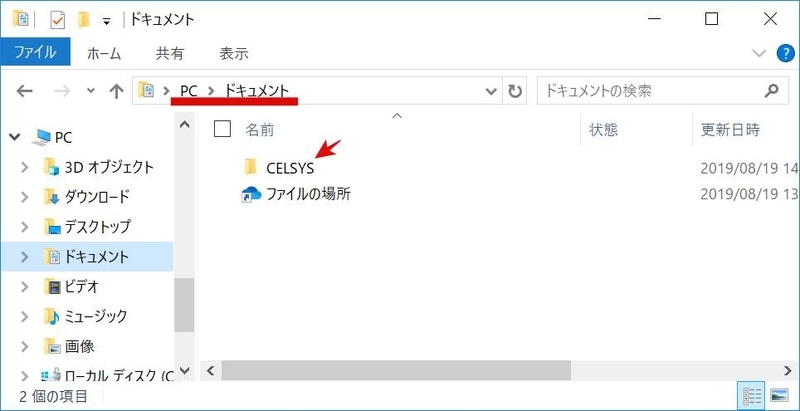
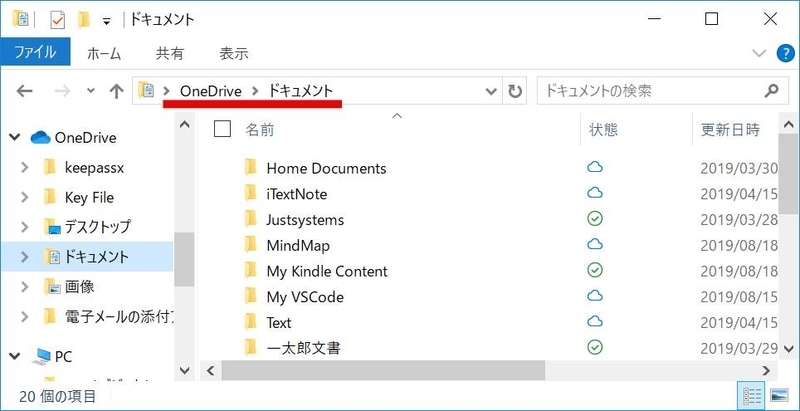
Clip Studio Paintを使っていくうちにまた設定を変更するかも知れませんが、しばらくこの設定で使ってみることにしようと思います。